לפני שתוכל להפעיל משחק אפל ארקייד ולשחק עם החברים שלך, תצטרך לאתר את החברים שלך ולהזמין אותם באמצעות Game Center ו-iMessage באייפון או אייפד שלך.
Apple Arcade משתמשת ב-iCloud וב-Game Center לצורך התקדמות המשחק, שמירת המשחק וניהול חברים בכל המכשירים שלך המחוברים ל-iCloud ול-Game Center עם אותו Apple ID.
קָשׁוּר:
- איפה האפליקציה של Game Center? כעת משתמש ב-iMessage, iCloud
- עדכון מרכז המשחקים לא עובד - מסך ריק / מסך לבן
- נסה את חמשת המשחקים המובילים האלה כדי לקבל את חוויית Apple Arcade הטובה ביותר
- כיצד להגדיר ולהשתמש במספר משתמשים ב-Apple TV עם tvOS 13
- כיצד להתחיל להשתמש במנוי חינם לשנה של Apple TV+
אם אתה משחק במשחק Apple Arcade בטלפון שלך עם iOS 13, ולאחר מכן מוריד את אותו משחק Apple Arcade Apple TV, השתמש באותו חשבון Apple ID, הוא יסנכרן באופן מיידי את כל המידע כולל המשחק שלך נקודות.
בואו נתחיל ונסתכל על הפרטים.
תוכן
- הזמן חבר ל-Game Center ב-iOS 13 ו-iPadOS
- קבל בקשות חברים של Game Center והוסף חברים
- הסרת חברים ב-Game Center ב-iOS 13 או ב-iPadOS היא קלה
- לא ניתן לשלוח בקשת חברות, שגיאה בתקשורת עם הודעת שרת
-
הפעל את מרכז המשחקים עבור iCloud ב-iOS 13 ו-iPadOS
- משתמש ב-Apple Arcade ב-Apple TV שלך? ייתכן שיהיה עליך להחליף חשבון Game Center באופן ידני
- לא מצליח לראות את נתוני המשחק השמורים של Apple Arcade וחברים במכשיר אפל?
- פוסטים קשורים:
הזמן חבר ל-Game Center ב-iOS 13 ו-iPadOS
למרות שאפליקציית Game Center הפכה למיותרת, היא עדיין משמשת לניהול אנשי קשר וניתן להשתמש בה כדי לאתר שחקנים 'קרוב' בין היתר. הנה איך אתה יכול לאתר ולהזמין חבר להצטרף לשחק במשחקי אפל.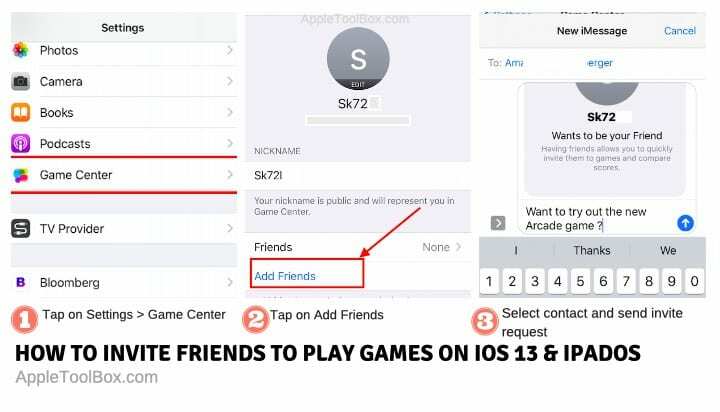
- הקש על הגדרות > מרכז המשחקים
- לאחר מכן, הקש על הוסף חברים
- זה פותח את iMessage
- בחר את איש הקשר מרשימת אנשי הקשר שלך על ידי לחיצה על '+' או
- הזן את מספר הטלפון של החבר
- לחץ על שלח
בשלב זה, הזמנת החבר נשלחת לאיש הקשר שלך באמצעות iMessage. חשוב שהחבר שלך יפעיל גם iOS 13 או iPadOS כדי שכל התהליך הזה יעבוד.
קבל בקשות חברים של Game Center והוסף חברים
אפל דורשת שהחבר שלך יהיה עם iOS 13 או iPadOS לפני שהוא יוכל לקבל את בקשתך ולשתף איתך פעולה במשחקים מרובי שחקנים.
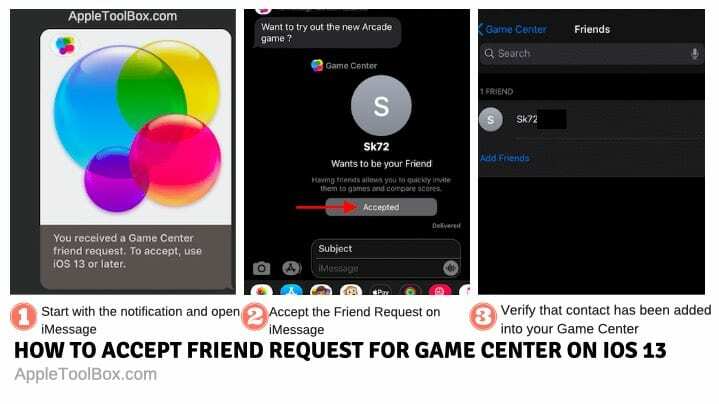
על מנת לקבל את הבקשה להוסיף חבר למרכז המשחקים שלך, תצטרך לפתוח את הודעת iMessage ולבחור 'קבל' בבקשה.
- פתח את ההודעה 'קיבלת בקשה ל-Game Center Freind'
- הקש על קבל בשרשור iMessage מהשולח
- הכפתור יהפוך ל'מקובל'
- הקש על הגדרות > מרכז המשחקים > חברים ואשר כי איש הקשר נוסף
הסרת חברים ב-Game Center ב-iOS 13 או ב-iPadOS היא קלה
כדי להסיר חבר מרשימת אנשי הקשר שלך ב-Game Center ב-iOS 13, בצע את השלבים הבאים:
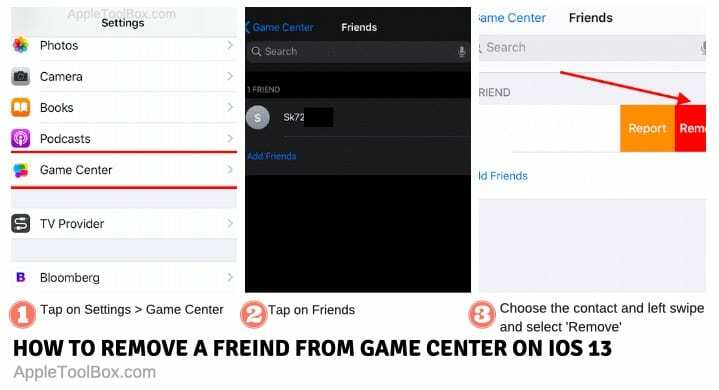
- הקש על הגדרות > מרכז המשחקים
- הקש על חברים
- אתר את איש הקשר שברצונך להסיר
- החלק שמאלה באיש הקשר
- הקש על 'הסר' כדי להסיר את החבר
אתה יכול גם להשתמש ב'דווח' במקום 'הסר' ולהוסיף הערות מתאימות על איש הקשר. אנחנו לא בטוחים איך זה בדיוק משפיע על איש הקשר.
לא ניתן לשלוח בקשת חברות, שגיאה בתקשורת עם הודעת שרת
חלק מהמשתמשים דיווחו שכאשר ניסו להוסיף חבר חדש באמצעות Game Center ב-iOS 13 ו-iPadOS, זה לא עובד והראה שגיאה שהיא 'שגיאה בתקשורת עם הודעת שרת'.
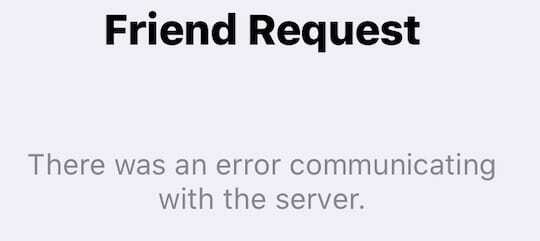
אם אתה מוצא את עצמך תקוע עם הודעת השגיאה הזו בזמן שאתה מנסה להוסיף חברים, הנה כמה דברים שכדאי לבדוק כדי לתקן בעיה זו.
- ודא ששרתי Apple iCloud פועלים על ידי בדיקת מצב המערכת של מרכז המשחקים
- הקש על הגדרות > זמן מסך
- לאחר מכן בחר הגבלות תוכן ופרטיות
- הקש על הגבלות תוכן
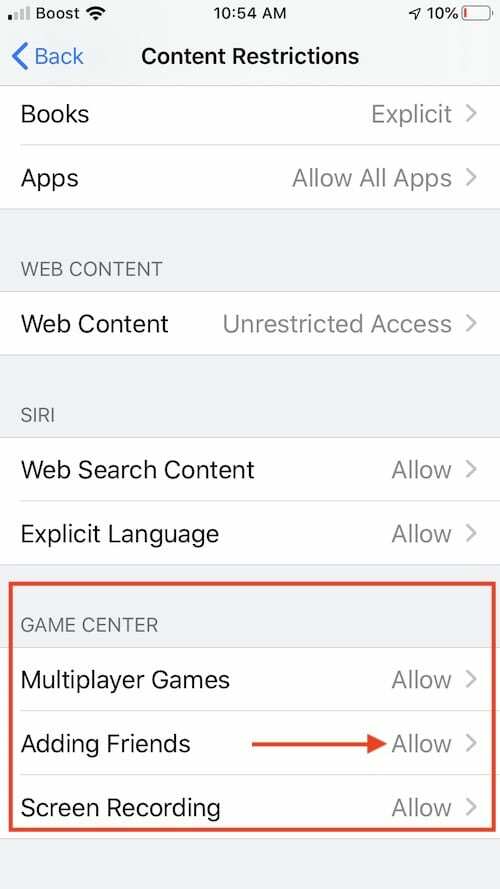
- הקש על מרכז המשחקים ובחר 'הוספת חברים'
- ודא שזה מופעל
אם תכונה זו מופעלת בהגדרות זמן המסך שלך ואתה עדיין נתקל בשגיאה, ייתכן שתרצה לאפס את הגדרות הרשת שלך באייפון או באייפד שלך על ידי מעבר אל הגדרות> כללי> אִתחוּל. (זכור לרשום את אישורי הרשת שלך לפני האיפוס וייתכן שתצטרך להזין מחדש את אישורי ה-Wi-Fi שלך)
לאחר שה-iPhone/iPad שלך יופעל מחדש לאחר תהליך איפוס הרשת, נסה שוב לשלוח את בקשת החברות דרך מרכז המשחקים שלך.
הפעל את מרכז המשחקים עבור iCloud ב-iOS 13 ו-iPadOS
על מנת להבטיח שרשימת החברים שלך תהיה זמינה עבורך בכל המכשירים שבהם אתה משחק משחקים, תרצה להפעיל את iCloud עבור מרכז המשחקים.
Game Center מסייע באחסון וסנכרון המידע בכל המכשירים שלך.
כך תוכל להפעיל את מרכז המשחקים עבור iCloud במכשיר שלך.
- הקש על הגדרות > Apple ID
- לאחר מכן, הקש על iCloud
- גלול מטה ומצא את 'מרכז המשחקים' ברשימת האפליקציות
- הפעל את מרכז המשחקים עבור iCloud כאן
זה יוודא שנתוני הנגן שלך כולל נתוני משחק זמינים בכל מכשירי Apple שבהם אתה משתמש עם Apple ID שלך.
אם תבטל את המנוי שלך ל-Apple Arcade מכל סיבה שהיא, תוכל להירשם מחדש ועדיין לגשת לנתוני המשחק שלך. אם אתה מחכה יותר מדי זמן, ייתכן שחלק משמירות המשחק שלך לא יתמכו עד ההרשמה מחדש.
משתמש ב-Apple Arcade ב-Apple TV שלך? ייתכן שיהיה עליך להחליף ידנית חשבון Game Centerט
אפל הציעה תמיכה מרובת משתמשים החל מ-tvOS 13. היישום של תכונה זו אינו חביב במיוחד לתמיכה מרובת משתמשים עבור Apple Arcade.
כאשר אתה מחליף את Apple ID ב-Apple TV שלך וניגש ל- Apple Arcade, תצטרך גם לעבור ידנית ושנה את פרופיל Game Center שלך כדי לגשת למידע משחק שנשמר באחר התקן.
ב-Apple TV, אתה יכול להיכנס ולצאת מחשבון Game Center בהגדרות > משתמשים וחשבונות > Game Center.
לא מצליח לראות את נתוני המשחק השמורים של Apple Arcade וחברים במכשיר אפל?
כאשר אתה נכנס לחשבון שלך ולא יכול למצוא את נתוני שמירת המשחק שלך במכשיר Apple שלך, זה בעצם אומר את זה או שאתה לא משתמש במזהה Apple הנכון, או שלא הפעלת את iCloud ל-Game Center או שתהליך הסנכרון לא עובד.
נסה את ה-ProTip הזה!
פרוטיפ: אם אינך מצליח לראות את המידע על שמירת המשחקים שלך ב-Apple Arcade המאוחסן באמצעות iCloud בעת הכניסה ל-Apple TV, נסה לצאת מחשבון Game Center שלך ולאחר מכן היכנס שוב. פעולה זו מסייעת לעתים קרובות בסנכרון נתוני המשחק מחשבון ה-iCloud שלך ומכשיר Apple שלך.
אנו מקווים שמצאת את ההדרכה המפורטת הזו מועילה. אנא הודע לנו אם יש לך שאלות או הערות. מהם כמה ממשחקי Apple Arcade האהובים עליך?

אובססיבי לטכנולוגיה מאז הגעתו המוקדמת של A/UX לאפל, Sudz (SK) אחראית על ניהול העריכה של AppleToolBox. הוא מבוסס מלוס אנג'לס, קליפורניה.
Sudz מתמחה בכיסוי כל הקשור ל-macOS, לאחר שסקרה עשרות פיתוחים של OS X ו-macOS במהלך השנים.
בחיים קודמים, סודז עבדה בסיוע לחברות Fortune 100 עם שאיפות הטכנולוגיה והטרנספורמציה העסקית שלהן.